MacbookPro2017+Unity2017環境でLeapMotionの動作サンプルを動かす手順
MacbookPro2017+Unity2017環境で、LeapMotion(リープモーション)のサンプルを動かす方法について解説します。
環境
- MacBookPro2017(macOS Siella Ver.10.12.6)
- Unity(2017.3.0f3)
- LeapMotion(リープモーション)
手順
LeapMotion公式アプリ(MacOSX版)をインストールする
はじめに、MacOSX環境でLeapMotionを使えるようにするために、LeapMotion公式のアプリをインストールしておきます。Mac環境でLeapMotionを使うには、 2018年版MacBookPro2017にLeapMotionをインストールしてモーションキャプチャをする方法を参考にして下さい。
Unity2017でLeapMotionを使うには、パッケージをインストールする
MacOSX環境でUnityとLeapMotionを使うには、Leap Motion Core Assets パッケージが必要になります。Core Assets パッケージにはいくつかのバージョンがありますが、MacOSXに対応しているのはv2.3.0か、v2.3.1となります。
下記の github リポジトリからダウンロードできます。
- 【Unityパッケージファイル】 LeapMotionCoreAssets_2_3_0.unitypackage
v2.3.1は、
上記のリンクからダウンロードできます。
ダウンロードした後、Unityでプロジェクトを新規作成しダウンロードしたUnityバッケージをダブルクリックすると、インポート画面が表示されます。
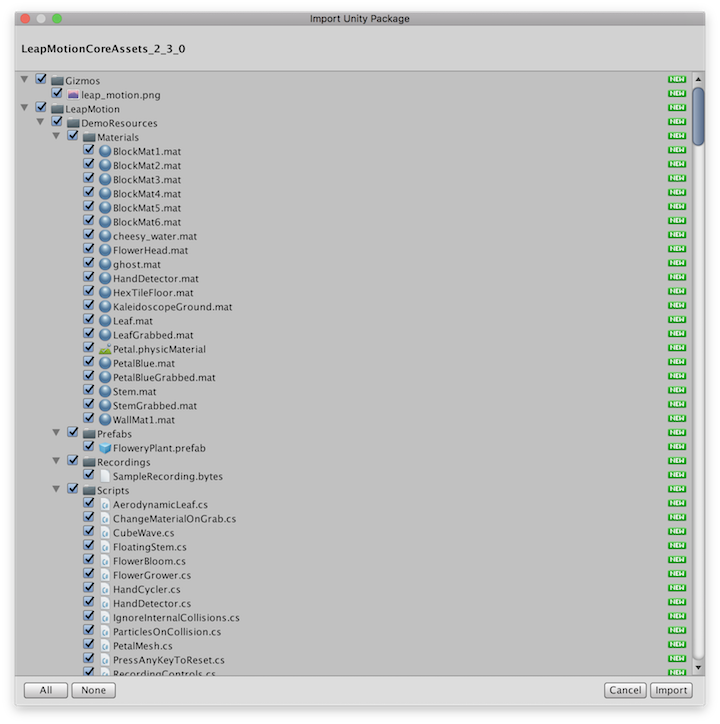
すべて選択し、右下の「Import」ボタンをクリックします。
インポート中に、「API Update Required」というダイアログが表示されるので、「I Made a Backup. Go Ahead!」ボタンをクリックします。
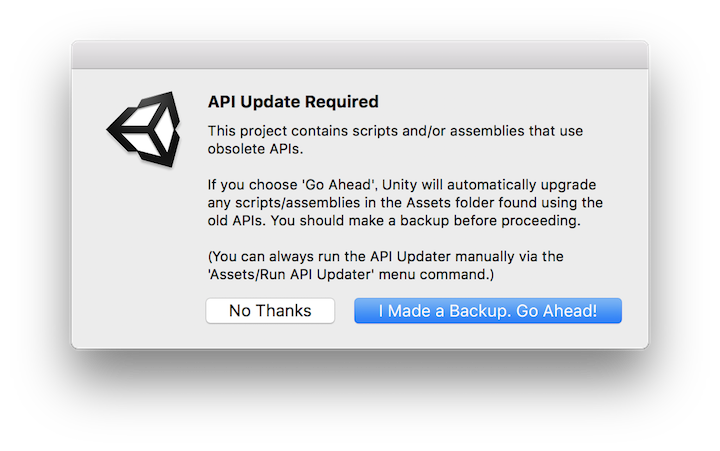
これで、プロジェクトのAssets にLeapMotionを動作させるために必要なパッケージがインポートされます。

Mac+Unity2017でLeapMotionサンプルの実行
MacデスクトップでLeapMotionサンプルの確認をするには、『Assets ⇒ LeapMotion ⇒ Scenes』を開きます。Scenes配下には、デスクトップ環境でも動作するさまざまなサンプルアプリが格納されているので、適当なサンプルをダブルクリックし再生すると、動作確認ができます。
どんなサンプルがあるか、一部ご紹介します。
AllHandModels
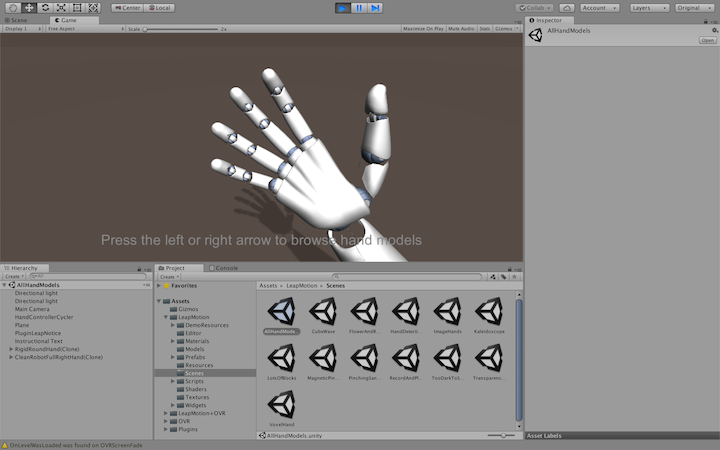
両手の動きが確認できるサンプル。画面に両手のオブジェクトが表示され、LeapMotionセンサー上で手を動かすと画面内に表示された手も動くのが確認できます。
CubeWave
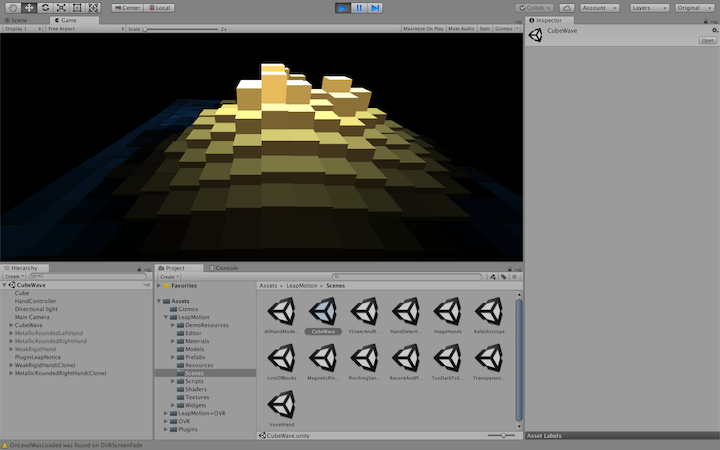
手を上下左右に動かすと、平面に配置されたブロックが手の動きに合わせて波のように波状するサンプル。
FlowerAndRobot
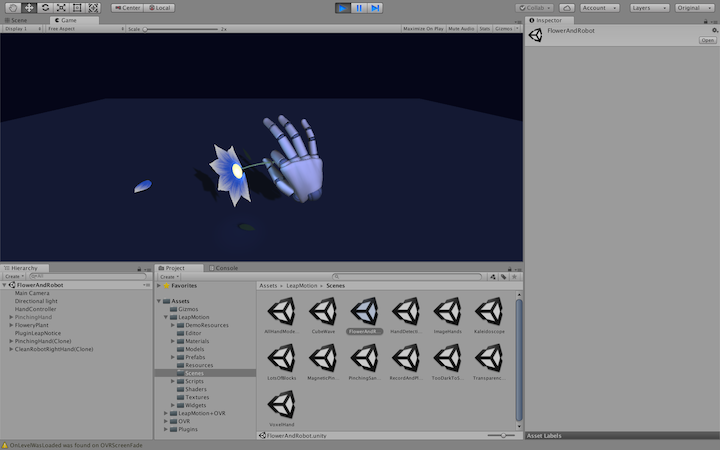
ロボットの手を使って花をつかむサンプル。花自体も掴めますし、花びら1枚もつかめるのは凄い!
HandDetection
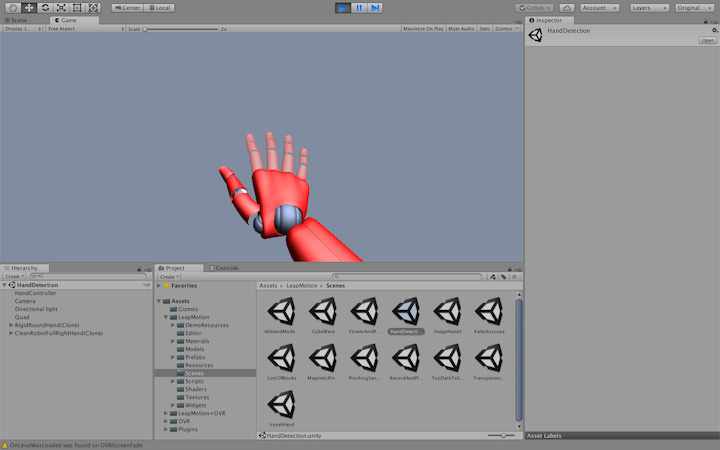
手の各部位がどのように認識されているか確認するサンプル。両手が表示され、手の各部位で認識されてところが赤く表示されます。LeapMotionで指や関節などがどのように認識されているか知りたいときに役立ちます。
Kaleidoscope

びっくりしたのがこれ。たくさんのフォトリアリスティックな手が表示され、自分の手の動きに合わせてシンクロします。自分の手の動きに合わせて、たくさんの手がうようよ動くのはなかなか気持ち悪いですが、UnityとLeapMotionの組み合わせを体感できるサンプルになっています。
まとめ
LeapMotionはリリースされてからだいぶ時間が経ちましたが、MacOSX + Unity2017 環境でも問題なく使えます。サンプルもいろいろ入っていて簡単に試せるので、ハンドジェスチャーやモーションキャプチャーデバイスとして活用できそうですね。